Ultimate UI for WPF をご利用いただいており、製品版をご購入いただいたにもかかわらず、トライアル表記が出力されている場合、本記事を参考に製品版への更新をお願いいたします。
本記事では NuGet パッケージを使ってトライアル製品をご利用いただいていることを前提にした記事となっています。
トライアル版の確認
- Visual Studio で対象プロジェクトを開き、ソリューション エクスプローラーから「依存関係」→「パッケージ」を表示します。
- インストール済みパッケージ名に “.Trial” というプレフィックスが付いている場合は、トライアル版をご利用中です。
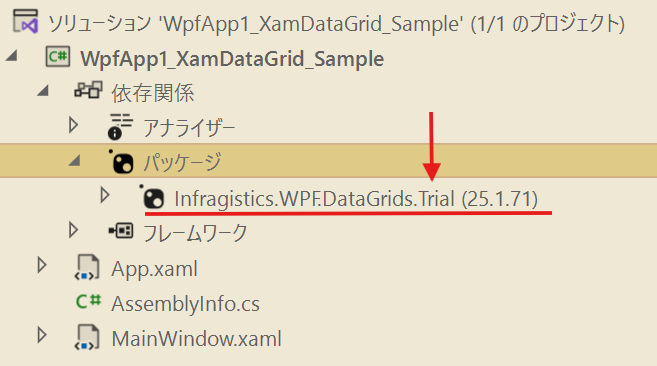
製品版への切り替え手順
- ライセンス付き NuGet フィードの追加
Ultimate UI for WPF のライセンス版を利用するには、Infragistics が提供する「プライベート NuGet フィード」からライブラリを取得する必要があります。
詳しい手順は、以下のページをご参照ください。
アクセストークンを使ってライセンス付き NuGet フィードを追加する方法 – INFRAGISTICS ナレッジ ベース - NuGet パッケージの切り替え
- Visual Studio で対象プロジェクトを開き、「ツール」 → 「NuGet パッケージ マネージャー」 → 「ソリューションの NuGet パッケージの管理」 を選択します。
- NuGet パッケージの管理画面で、画面上部のメニューで「インストール済み」を選択し、名前に “.Trial” の入った Infragistics のパッケージをアンインストールします。
- 画面右上のパッケージソースのドロップダウンに手順1で設定した Infragistics のライセンス付き NuGet フィードを選択します。
- 画面上部のメニューで「参照」を選択し、先ほど削除したパッケージと同名のパッケージ(“.Trial“表記のないもの)を選んでインストールします。
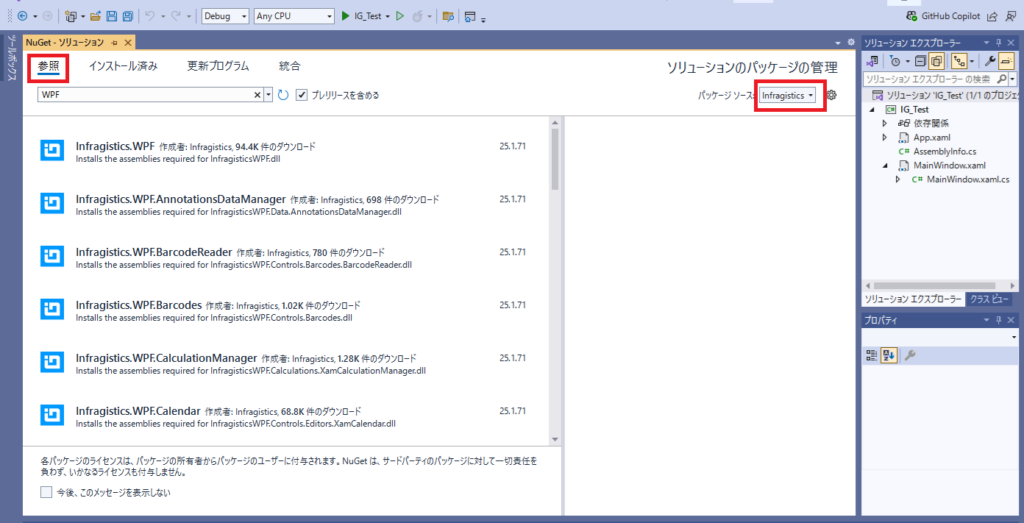
以上の手順で、Ultimate UI for WPF のライセンス版へのアップデート作業は完了です。